

Lag er en grundlûÎggende funktion i Photoshop. Medmindre du faktisk har brugt appen eller noget lignende, sûÎtter du ikke pris pûË lag for hvad de gû¡r. I en mere avanceret app som Photoshop kan et enkelt lag danne en kompleks del af det endelige billede. Selvfû¡lgelig kan du have flere lag i en enkelt Photoshop-fil. Du kan fusionere dem i en, duplikere dem, linke dem osv. Det endelige billede kan gemmes som en PNG eller JPG. Hvad du mûËske ikke ved, er, at du ogsûË kan eksportere alle lag i en Photoshop-fil som billeder. Du kan gû¡re dette i bulk for en given fil.
Eksportindstillingen giver dig mulighed for at eksportere alle lag i en Photoshop-fil, uanset om de er skjulte eller synlige. Det giver dig ogsûË mulighed for at eksportere kun de synlige filer. Du kan vûÎlge hvilket format du eksporterer lagene til. Du kan eksportere hvert enkelt lag til individuelle PSD-filer eller eksportere dem som JPG-, PDF-, PNG-, BMP- og TIFF-filer.
û bn Photoshop-filen, som du vil eksportere lag fra. GûË til Filer> Eksporter> Lag til fil.
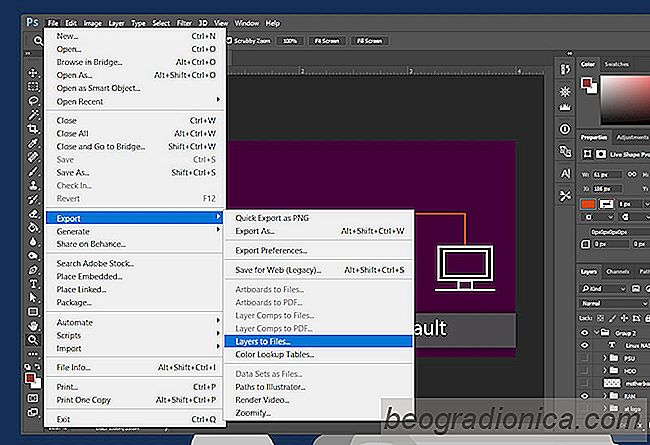
Et lille vindue ûËbnes. Her kan du vûÎlge det filformat lagene eksporteres til. Endnu vigtigere kan du vûÎlge, hvor du skal gemme dem, der er lige sûË vigtigt. Du vil ikke pludselig dumpe over 50 lag vûÎrd af filer pûË dit skrivebord.
Klik pûË knappen Gennemse og vûÎlg den mappe, du vil eksportere lagene til. Du kan tilfû¡je et prûÎfiks til filnavnet. Som standard bruger Photoshop navnet pûË den fil, du har ûËbnet. Du kan dog ûÎndre det til noget andet, hvis du vil.

SûËdan eksporteres alle lag i en Photoshop-fil som billeder
Lag er en grundlûÎggende funktion i Photoshop. Medmindre du faktisk har brugt appen eller noget lignende, sûÎtter du ikke pris pûË lag for hvad de gû¡r. I en mere avanceret app som Photoshop kan et enkelt lag danne en kompleks del af det endelige billede. Selvfû¡lgelig kan du have flere lag i en enkelt Photoshop-fil.

SûËdan opretter du en brugerdefineret lûÎrred forudindstillet i Photoshop
û Bn Photoshop CC 2017 og gûË til Filer> Ny eller tryk blot pûË Ctrl + N for at ûËbne vinduet Nyt dokument. Konfigurer det til dit projekt. Indstil bredden, hû¡jden, oplû¡sningen, orienteringen og farvetilstanden. Du kan aktivere tavler og indstille pixel-aspektrationen under Avancerede indstillinger. SûÎt alt op fû¡rst.